
Учебная деятельность студента так или иначе соприкасается с современными технологиями и необходимостью их осваивать. В частности, в рамках любой образовательной программы есть научно-исследовательский или проектный модуль, где требуется подготовить и сдать определенные виды письменных работ: курсовые работы, лабораторные работы, НИР и отчёты о НИР, ВКР и пр. Притом их написание и оформление происходит сначала в электронном виде с помощью текстового редактора, а затем переходит в бумажный вариант для защиты и хранения в архиве. Для подготовки исследования в цифровом виде студенту предстоит воспользоваться компьютером или гаджетом с текстовым редактором, а на защиту вынести еще и сопроводительные документы – презентация и пр.
Для облегчения работы за рядом программ и приложений можно пользоваться так называемыми «горячими клавишами».
СОДЕРЖАНИЕ
Что это такое?
Работа за современными гаджетами и компьютерами предстает в виде выполнения определенных инструкций, алгоритмов, стандартных команд и действий, на которые может уходить немало времени. Упростить процесс и выполнение задачи помогут специальные комбинации клавиш, которые не потребуют отвлечения и использования лишних инструментов, приемов и ускорят ход выполнения необходимой функции. Данная миссия возложена на так называемые «горячие клавиши».
Под «горячими клавишами» понимают сочетание нескольких клавиш компьютерной клавиатуры с целью выполнения конкретной операции. То есть пользователю не придется выполнять ту или иную комбинацию действий раздельно, пользуясь то мышкой, то клавиатурой, следовать конкретной последовательности действий «щелчок правой кнопкой мышки – выделение текста – команда копировать» и пр. Выполнение задачи будет более простым и быстрым. Достаточно просто зажать несколько клавиш на клавиатуре и миссия будет реализована за считанные секунды без применения дополнительных приемов, инструментов и пр.
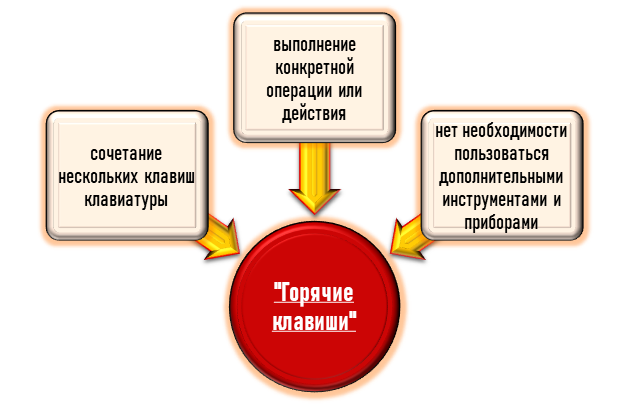
Фактически, «горячие клавиши» выполняют следующие функции:
- Ускоряют ход выполнения заданий: не требует прибегать к использованию длинных команд, искать подходящие инструменты в программе и пр.;
- Минимизируют потребности в применении дополнительных инструментов и средств для решения обозначенной задачи: можно отказаться от компьютерной мышки или в случае ее выхода из рабочего состояния попросту перейти на клавиши и пр.;
- Облегчают работу пользователя и минимизируют отвлечения на поиск соответствующих инструментов в программе;
- Упрощают работу в программах и с компьютером в целом, не требуя при этом освоения специальных новых устройств и пр.;
- Стандартизируют или унифицируют рабочий процесс. Чаще всего в программах действуют стандартные комбинации клавиш, классические и известные всем, привычные (общие) команды и пр.
Использование «горячих клавиш» не является прерогативой или инструментом более опытных пользователей ПК, компьютерных программ и приложений. Данные комбинации не являются «сверхсекретных уделом», их с легкостью может освоить любой новичок. Все сочетания и рекомендации по их применению находятся в открытом доступе. Для освоения этого инструмента по работе с ПК достаточно обладать хорошей, крепкой памятью, знать раскладку клавиатуры и внимательно подбирать необходимые команды и соответствующие им комбинации клавиш. Ничего сложного в использовании «горячих клавиш» фактически нет.
Обратите внимание, что рассматриваемый инструмент не имеет разбивки с учетом специальности, профессии, уровня образования и пр. Эти схемы действуют всегда и везде: комбинации клавиш одни и те же, команды – аналогичные и пр. Они едины и универсальны для всех пользователей, благодаря чему легче запоминаются и эффективнее используются.
Кому и когда полезны «горячие клавиши»?
«Горячие клавиши» — особый инструмент, который находится в открытом доступе для каждого пользователя ПК и сети Интернет. Знания и навыки по их применению получают все слушатели специальных компьютерных курсов и даже школьники на уроках информатики. Но, на фоне редкого использования и обзорного изучения, запоминают и активно пользуются ими далеко не все обладатели соответствующих технологий и программ.
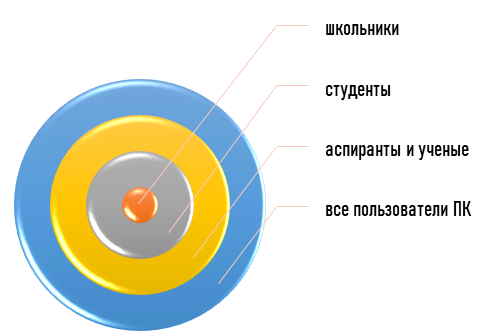
О пользе и эффективности «горячих клавиш» говорить или доказывать не приходится. Данные сочетания нескольких клавиш используются в самых разных ситуациях:
- При настройке программ и приложений или их использовании с целью наиболее быстрого достижения цели, получения конечного результата, выполнения определенной команды;
- При работе с текстовыми и графическими редакторами с целью более быстрой настройки файла, преобразования информации, ее оформления и пр.;
- При работе в сети Интернет для более внимательного поиска информации и работы с ней: сокращает частоту отвлечений на иные гаджеты, инструменты, технологии, нет необходимости использовать дополнительные технологии, сложные операции и команды и пр.;
- В экстренных случаях, когда выполнение операций невозможно на фоне выхода из строя инструмента, составного элемента или дополнительного прибора, при зависании ПК и пр.
Таким образом, применение «горячих» клавиш не имеет суровых требований по сфере действия или целевой аудитории. Эти комбинации различных точек ориентированы в целом на всех пользователей компьютеров и сети Интернет независимо от уровня их образования, профессии, навыков и уровня владения современными устройствами и технологиями.
Для активного и успешного применения «горячих клавиш» важно знать об их существовании, изучить правила их применения и предназначение каждой комбинации клавиш (какую команду выполняет). Пользоваться ими можно в любой удобный или подходящий момент, на усмотрение индивида.
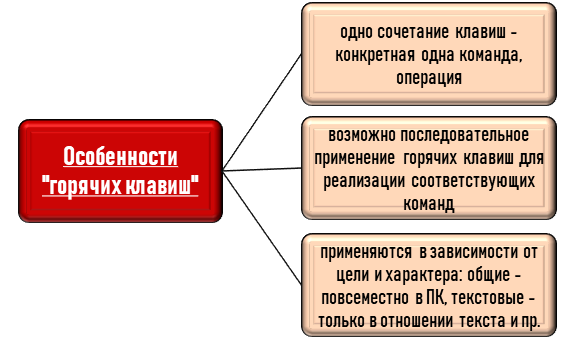
На сегодняшний день опытные пользователи ПК насчитывают свыше сотни различных «горячих клавиш». Данные схемы основываются на сочетании двух и более кнопок клавиатуры, притом каждая из комбинаций позволяет выполнить определённое действие. Пользователь может успешно сочетать несколько горячих клавиш, но строго на последовательной основе: сначала выполнение одной операции, затем применение следующего комплекса клавиш для реализации соответствующей команды.
Исходя из всего вышесказанного, пользоваться «горячими клавишами» могут абсолютно все владельцы и пользователи современных компьютерных устройств, программ и приложений. Их статус, уровень подготовки, опыт по работе с ПК и программами не играет существенного значения. Чем опытнее индивид, лучше владеет ПК, тем ему легче освоить и применять новые инструменты и приемы. Но для успешного использования столь специфической возможности по управлению ПК, важно знать соответствующие сочетания и их предназначение. Освоить «горячие клавиши» можно самостоятельно или с помощью специальных курсов, занятий.
Самые полезные и популярные «горячие клавиши» для студентов
Как мы уже отметили, «горячие клавиши» действуют по принципу «ожога», позволяя в кратчайшие сроки и с минимальными действиями, усилиями выполнить определенную команду.
Все действующие схемы можно распределить по степени приоритетности и сфере действия, применения среди студентов. Чаще всего учащиеся колледжей и вузов работают в текстовых и табличных редакторах, то есть они соприкасаются преимущественно с использованием информации. В данном случае в значительной степени упростить работу в браузере или соответствующих приложениях (ворд, эксель, PowerPoint и пр.) можно следующим образом: достаточно заменить обычные действия с мышкой, окнами и пр. путем использования «горячих клавиш».
Среди «горячих клавиш» по работе с текстом можно выделить следующие итерации и схемы.
|
Классическая команда по работе с текстом |
Типичная команда | «Горячие клавиши» |
Предназначение, условия применения |
| Вырезать текст из нужного фрагмента | Выделение текста, правая кнопка мышки ПК + вырезать | Ctrl + Х | Использование фрагмента в определенных целях в одном конкретном месте, его вычленение из работы. Вырезать – значит убрать из одного места в другое. Чаще всего команда используется при корректуре и редактуре текста, исправлении замечаний, доработке материалов |
| Копировать текст | Выделение текста, правая кнопка мыши + копировать | Ctrl + С | Копирование текста для неоднократного использования в файле. Используется при корректуре, доработке текста, дополнении и пр. |
| Вставить текст | Правая кнопка мыши + вставить | Ctrl + V | Позволяет оперативно вставить ранее вырезанный или скопированный фрагмент, до этого момента информация хранится в буфере обмена. Перед применением команды важно корректно поставить курсор в нужное место |
| Выделение текста жирным шрифтом | Выделение текста – переход в ворде во вкладку «главная» и нажатие соответствующей функции «Ж» | Ctrl + В | Важно выделить нужный фрагмент и зажать указанное сочетание клавиш для преображения данных. Действует во всех текстовых редакторах |
| Выделение текста курсивом | Выделение текста – переход в ворде во вкладку «главная» и нажатие соответствующей функции «К» | Ctrl + I | |
| Подчеркивание текста | Выделение текста – переход в ворде во вкладку «главная» и нажатие соответствующей функции «Ч» | Ctrl + U | |
| Выделить весь текст в текстовом редакторе, файле | Поставить курсор в начале фрагмента и выделение с помощью компьютерной мышки до нужного момента | Ctrl + А | Моментальное и полное выделение всей информации в файле |
| Сохранить данные | Файл – сохранить (сохранить как) | Ctrl + S | Оперативное сохранение последних изменений. Особенно актуально в экстренных случаях, когда на счету каждая секунда |
| Отмена последнего действия | Команда в основной вкладке текстового редактора – отмена ввода (представлена в виде стрелки назад) | Ctrl + Z | Возвращение на предыдущую стадию, изначального или последнего вида |
| Выравнивание текста на странице | Основная (главная) вкладка с соответствующим обозначением распределения текста на странице. Необходимо выбрать подходящий вариант | Ctrl +J (по ширине страницы)
Ctrl +E (по центру) Ctrl + R (по правой части) Ctrl + L (по левой части страницы) |
Позволяет быстро выделить текст и разместить в нужной части страницы |
| Постановка знаков препинаний | Вставка -символ – поиск подходящего элемента | Shift + соответствующая цифра на клавиатуре (выше букв) | Быстрая расстановка знаков препинания в тексте |
| Написание слов с заглавной буквы | Вкладка «главная» — регистр – выбор необходимого варианта | Shift + буква, которую нужно сделать заглавной | Быстрое изменение размера и значения букв |
| Смена языка в тексте | Переход в основное окно – язык – выбор языка | Shift +Alt | Чаще всего требуется написан6 слов на русском или английском языках. Использование данной комбинации упрощает и ускоряет процесс смены языка в нужный момент |
Помимо вышеупомянутых команд, пользователи могут пользоваться специальными «горячими клавишами» для упрощения работы в отдельных программах и приложениях или ПК в целом без использования дополнительных устройств.
|
Классическая команда по работе с текстом |
Типичная команда | «Горячие клавиши» |
Предназначение, условия применения |
| Переключение между окнами в браузере | Выделение мышкой нужной вкладки, закрытие/открытие вкладок | Shift+Tab | Быстрое переключение между вкладками в любом браузере |
| Переключение между разными вкладками, программами и окнами | Сворачивание или закрытие одной программы и переход (открытие или разворачивание окна) с помощью мышки | Alt+Tab | Предельное быстрая смена программы среди открытых, действующих (текущих) приложений |
| Обновить страницу, вкладку | Основная вкладка программы – обновить или значок в виде закругленной стрелки | F5 | Обновить страницу с целью актуализации данных и последних изменений, некорректном изображении материалов |
| Отмена последнего действия | Вкладка главная – отмена | Esc | Быстрая отмена действия в браузере или иной программе нетекстового характера |
| Быстрое прокручивание страницы к началу или концу | Пролистывание данных с помощью мышки или стрелочек | Page Up – быстрый переход к началу страницы
Page Down – быстрое прокручивание к концу (нижнюю часть) страницы |
Оперативное пролистывание данных в рамках нужного направления |
| Вызов диспетчера задач для устранения неполадок | Меню-диспетчер задач | Ctrl+Alt+Del | Успешно работает, если устройство не реагирует на дополнительные устройства (мышка), виснет. С помощью диспетчера задач можно закрыть лишние программы, недействующие окна и пр. |
Указанные «горячие клавиши» считаются самыми востребованными и популярными среди неопытных пользователей и студентов. Они являются классическим инструментарием, который облегчает и ускоряет выполнение базовых письменных работ и в целом работу за ПК.
Учтите, что отмеченные комбинации клавиш – далеко не единственные в своем роде. Фактически, каждой команде ПК можно найти достойную альтернативу в виде «горячих клавиш», но для этого придется запомнить соответствующие сочетание кнопок и пользоваться ими по мере необходимости.
Возникли сложности?
Нужна помощь преподавателя?
Мы всегда рады Вам помочь!

Рекомендации по использованию «горячих клавиш» для студентов
Обратите внимание, что раскладка клавиатуры везде одна и та же независимо от типа, качества, дизайна и пр. Человечество на всех устройствах (компьютер, ноутбук, нетбук и пр.) использует одну и ту же раскладку. Поэтому сложностей в применении горячих клавиш не возникнет! Расположение клавиш и их сочетание будет однотипным, что позволит быстрее и легче запомнить соответствующую команду.
Учтите, что все «горячие клавиши» работают только на английском языке (то есть важно использовать английский язык при сочетании кнопок).
В целом, набор оперативных команд и соответствующих им «горячих клавиш» везде стандартно. Но в более современных программных обеспечениях и приложениях можно найти новейшие итерации и сочетания, обновленные и более совершенные команды. Поэтому внимательно изучите все возможности по работе с устройством и закачанным приложением, программным обеспечением.
Полагаться на «горячие клавиши» можно когда угодно: в любой удобный момент, по личной инициативе или потребности, по привычке и пр. Притом чем чаще индивид использует одну и ту же операцию и комбинацию, тем быстрее он ее освоит и доведет до автоматизма.
В случае сбоя в работе ПК или выходе из эксплуатации вспомогательного инструмента (компьютерная мышка, стилуса и пр.) можно отказаться от него в пользу «горячих клавиш». Главное – грамотно подобрать соответствующую команду и подходящую для ее реализации комбинацию. В этом случае не помешает обновить в памяти возможные вариации, иметь под рукой инструкции или записи и пр.
Каждый пользователь может настроить на собственном компьютере или гаджете дополнительные «горячие клавиши». Но учтите, что они будут действовать только на конкретном устройстве (на котором настраивались). Чаще всего пользователи внедряют «горячие клавиши» по вызову или активации той или иной программы. Для этого достаточно выделить ярлык программы на рабочем столе, открыть вкладку (правая кнопка мышки) свойства и напротив строки «быстрый вызов» вбить соответствующую комбинацию клавиш клавиатуры. При их нажатии пользователь будет открывать соответствующее приложение.
Смело используйте привычные «горячие клавиши» и постигайте новые вариации, упрощая и ускоряя тем самым выполнение поставленных задач с помощью современных устройств и приложений.
Трудности с учебой?
Требуется поддержка?
Помощь в написании студенческих и
аспирантских работ!








неплохая статья. Спасибо за разъяснение и удобную интерпретацию наиболее востребованных и распространенных комбинаций.
в целом, описанные сочетания клавиш известны всем, просто студенты в спешке попросту не вспоминают или забывают о них. Неплохая подсказка-напоминалка. Удобно преподнесли и пояснили все сочетания и комбинации.
Здравствуйте, Ольга. Благодарим за ваш отзыв. Указанные «горячие клавиши» считаются самыми востребованными и популярными среди неопытных пользователей и студентов. Они являются классическим инструментарием, который облегчает и ускоряет выполнение базовых письменных работ и в целом работу за ПК. Рекомендуем для прочтения данную статью: https://disshelp.ru/blog/gde-iskat-informatsiyu-dlya-diplomnogo-proekta/
в целом, все эти комбинации – стандартные, известные. Но для начинающих студентов и неопытных пользователей будут полезны. Кратко, емко, четко и понятно описано.